要在IDT中创建Universe,请转到Start → 所有程序 → SAP Business Intelligence → SAP Business Objects BI平台4客户端工具.
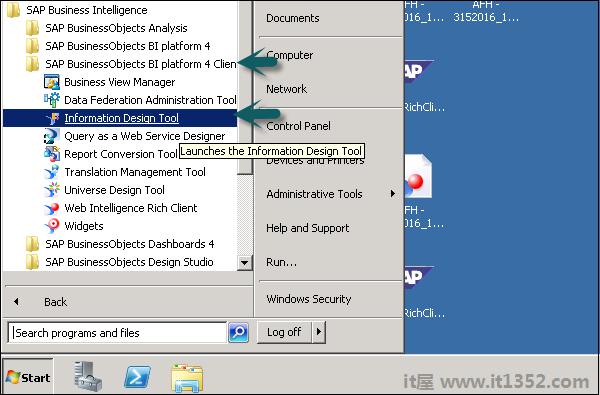
在信息设计工具中,您必须创建一个新项目.转到File → 新的 → 项目.输入项目名称,然后单击完成.
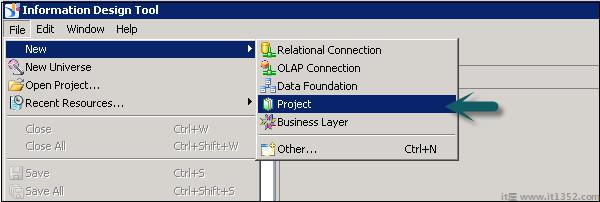
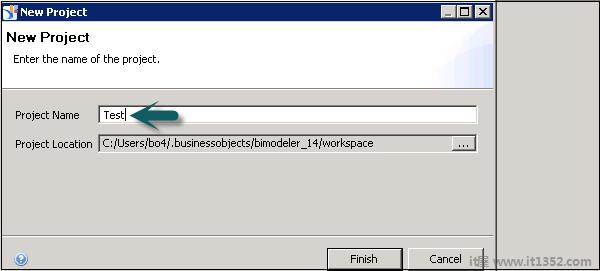
创建项目后,接下来是创建OLAP或Relational连接以连接到数据源. 关系连接用于连接数据库层以导入表和联接. OLAP连接用于连接多维模型,如SAP HANA中的信息视图.
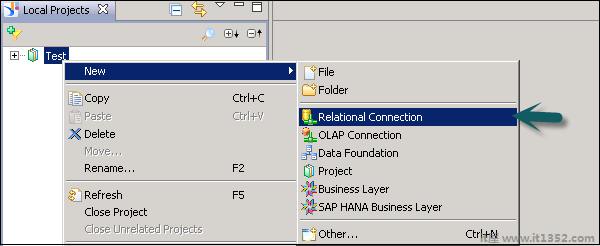
右键单击Project name → 新的 → 选择Relational Connection → 输入连接/资源名称 → 接下来.
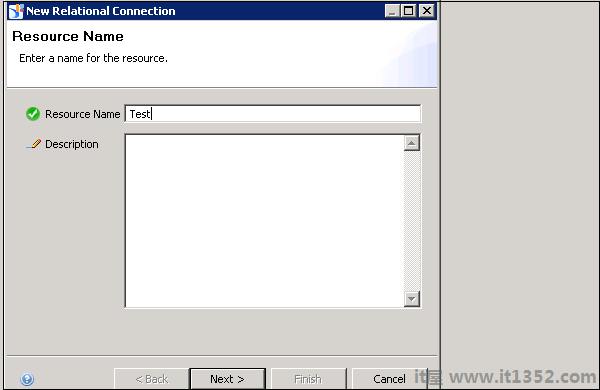
从列表中选择SAP → SAP HANA → 选择Drivers JDBC → 下一步 → 输入详细信息.
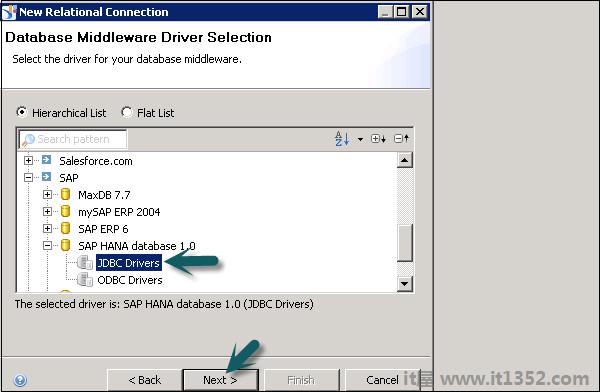
输入系统详细信息,用户名,密码,然后单击"下一步".
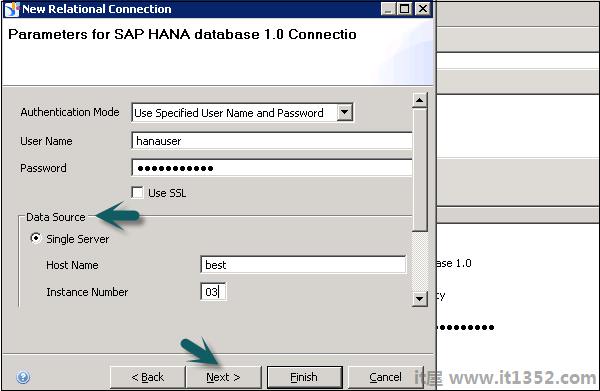
单击"完成"./p>
根据一般信息 → 单击Test Connection → 成功.
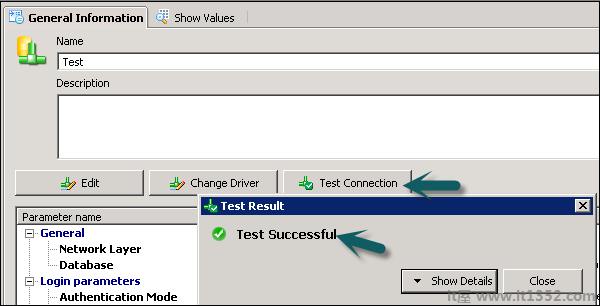
我们必须将此连接发布到存储库使其可供使用.
右键单击连接名称 → 将连接发布到Repository → 输入BO存储库密码 → 点击Connect → 完成 → 是的.
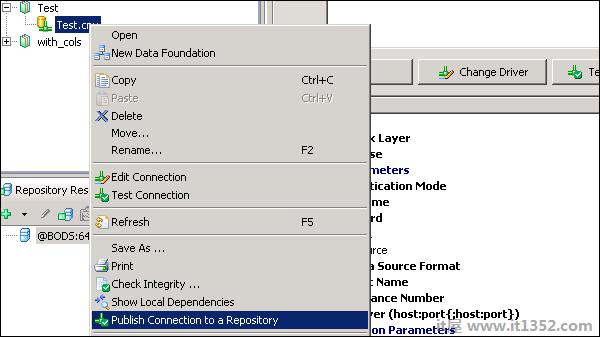
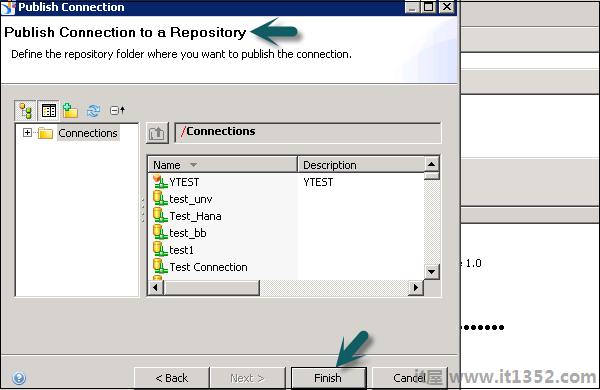
点击完成后,它将创建一个安全的存储库连接.
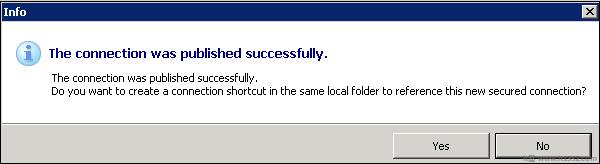
.cns : 安全的存储库连接
.cnx : 如果您使用此连接,本地不安全,它将不允许您向存储库发布任何内容.
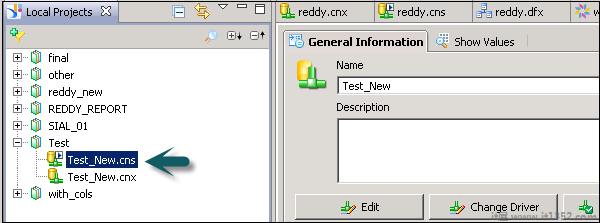
下一步是在此安全连接上创建数据基础层.
右键单击 .cns 存储库连接 → 新数据基础.

输入资源名称并单击在完成.它将显示数据库中所有可用模式的列表.您可以将Schema中的表和联接添加到数据基础层.这可以通过拖动表格或双击来完成.在Dimension和Fact表上应用连接以创建逻辑模式.
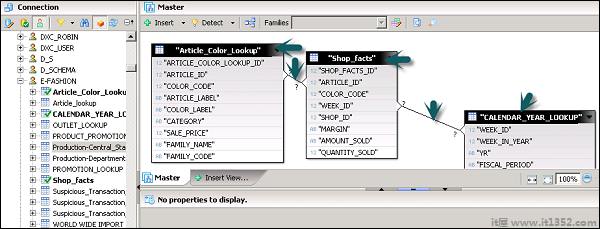
要定义连接,请双击表之间的连接.它会显示两个表.您可以根据数据要求从不同的连接中进行选择,然后单击检测基数来定义基数 - 1:1,1:n,n:n.
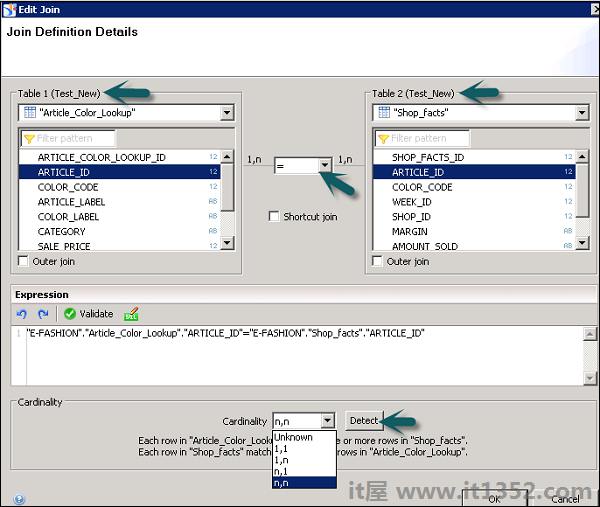
接下来是在数据基础上创建业务层.单击屏幕顶部的Save All图标.然后,右键单击Data foundation .dfx → 新业务层.

输入资源名称 → (为数据基础生成业务层)完成.它将在Local Project下添加Business Layer .blx.
它将显示Data Foundation下所有维度和度量的列表.您可以定义维度,度量,聚合等.
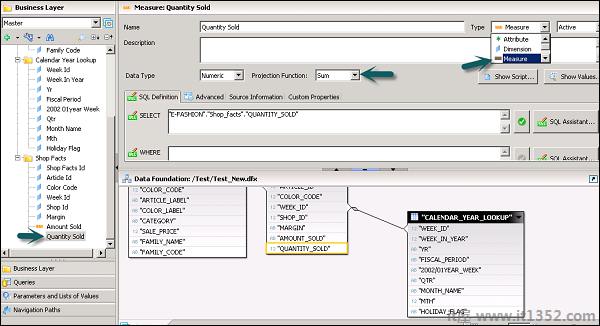
要定义聚合,您可以从投影功能中进行选择.如果需要,还可以使用度量和维度旁边的下拉列表隐藏报表中的少数对象.您可以为特定对象选择隐藏.

一次您定义业务层,单击屏幕顶部的全部保存图标,如以下屏幕截图所示.

要将Universe发布到存储库,请右键单击.blx → 发布 → 到存储库.
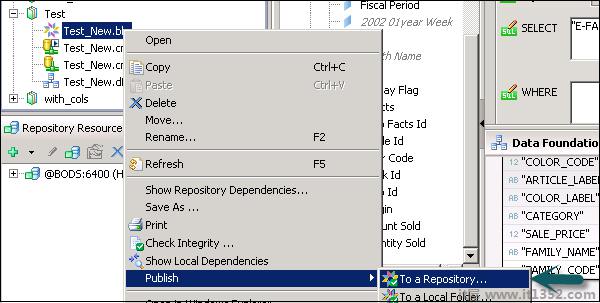
选择Resources → 下一步 → 在Publish Universe窗口中,选择Next → 选择要在其中发布Universe的Repository文件夹,然后单击Finish.
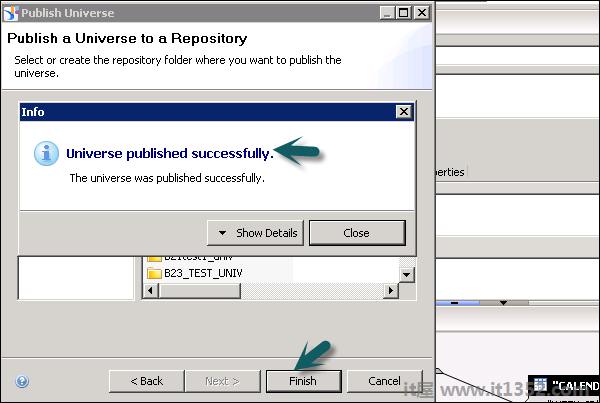
您将收到Universe成功发布的确认.
要检查存储库下的Universe,请转到存储库资源并检查已创建的Universe.
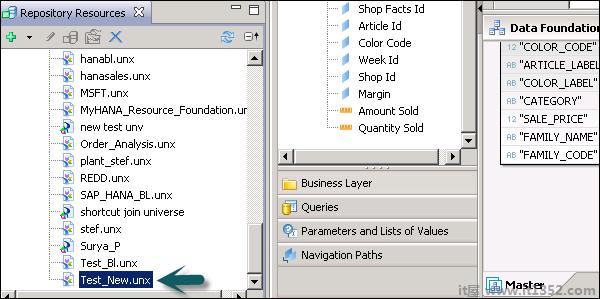
您可以使用IDT中的Data Foundation在SAP ERP上构建Universe.您必须创建与ERP数据源,信息集,SAP查询和ABAP函数的关系连接,这些函数在连接中被视为表.
您可以创建单个源数据基础到支持本地连接,但它不支持从ERP连接插入的表之间的连接和计算列.
要使用计算列,连接,您需要创建一个数据基础,即在安全连接上启用多源.
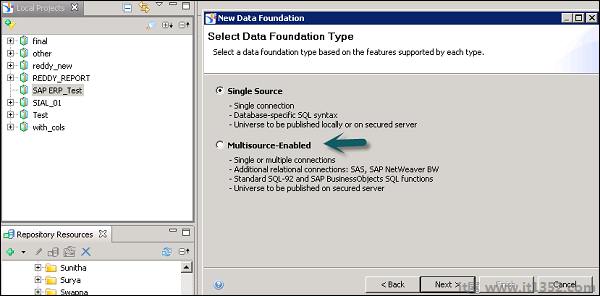
在数据基础层中添加表时,信息集,SAP查询或ABAP函数的表类型将保存为数据基础中的表属性.要添加ABAP函数表,可以创建一个数据基础表来映射主函数.
该表包含函数输入参数的输入列.这些参数可以是强制的或可选的.要为必需参数指定值,您需要编辑输入列.
使用包含聚合的度量时函数不能在查询面板中用作过滤器,因为输出SQL表达式由HAVING子句组成,SAP ERP连接不支持它.因此,如果添加包含聚合函数作为过滤器的度量,则在刷新查询时会抛出错误.
如果要使用SAP BW设计Universe,则应使用基于多源启用结构的数据基础. SAP BW中的所有表和联接都会自动导入到Data Foundation.在Data Foundation上创建业务层时,所有对象都会自动移动到业务层.
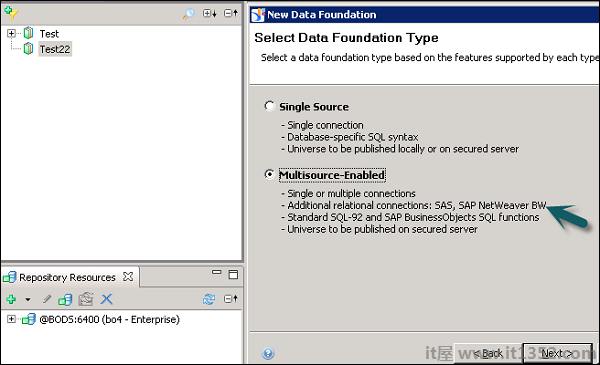
如果您不想自动插入表和连接,可以通过在添加数据基础连接时转发属性来取消选择检测表.
您还可以通过取消选中在新业务层中选择数据基础时自动创建类和对象的选项来关闭业务层对象的插入.
您必须在Microsoft Analysis Services(MAS)上创建业务层,并且默认情况下会创建业务层对象.以下是业务层中的对象映射 :
维度 : 在业务层中为多维数据集中的每个维度创建分析维度.
显示文件夹 : 文件夹在分析维度中创建,以包含显示文件夹中的层次结构.
层次结构 : 对于基于值的(父 - 子)层次结构,将在分析维中创建基于值的层次结构.属性在层次结构的Attributes文件夹中创建.
属性层次结构 : 多维数据集中的属性层次结构在分析维度中创建为基于级别的层次结构.
命名集 : 命名集在相关分析维度的名为"集合"的文件夹中创建.
度量和计算度量 : 在适当的度量值组文件夹中创建度量和计算度量作为度量.为格式化值创建了一个measure属性.
你可以使用支持多源的数据基础和使用安全连接在SAS上构建Universe.
SAS数据源的连接由数据联合服务管理.
您还可以在信息设计工具中创建多语言Universe.这允许您通过使用单个Universe元数据模型来使用多语言解决方案.
以下是使用多语言Universe创建报告和减去的步骤;
第1步 : 使用Universe设计器在IDT中以源语言设计Universe.
步骤2 : 使用翻译管理工具翻译数据基础和业务层中的元数据.
步骤3 : 使用报表设计器在同一Universe上构建报表,可以根据用户首选项以不同语言显示报表.
步骤4 : 转到信息设计工具 → 偏好 → 首选的查看区域设置确定查询面板中元数据和数据的语言.
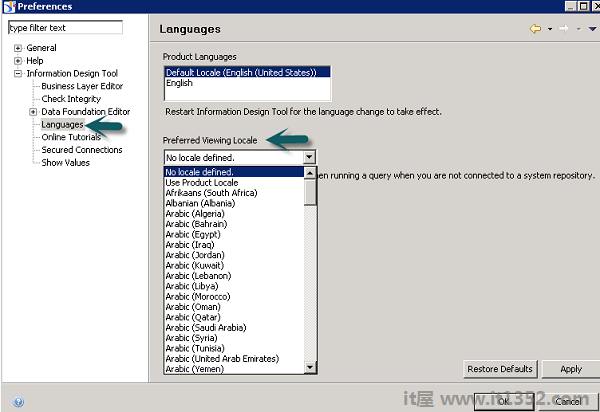
如果您支持以下和以下,则可以使用此项;
翻译可在语言(元数据).
连接支持语言参数(数据).